- Slučajno brisanje datoteke pogreška je koju mnogi od nas čine češće nego što bi željeli priznati.
- Da bi se datoteke zaštitile od takvih nemilih događaja, potrebno je donijeti rješenja.
- Jedan od proizvoda koji vam može pomoći je WinZip, o čemu smo već puno napisali WinZip Hub.
- Ako želite još korisnih vodiča, pogledajte naše web stranice Stranica s uputama.

Otvorite različite arhivirane datoteke s lakoćom na računalu nakon instalacije WinZipa. Ovaj premium alat za arhiviranje otvorit će gomilu arhivskih formata i omogućit će vam da ih osigurate. Evo nekih njegovih posebnosti:
- Raspakirajte sve glavne formate datoteka: ZIP, RAR, 7Z, TGZ, TAR itd.
- Šifrira datoteke koje komprimirate za maksimalnu zaštitu
- Jednostavno upravljanje datotekama (računalo, oblak, mreža)
Otvorite arhivirane datoteke
s lakoćom na računalu
Na računalu vjerojatno imate određene datoteke koje biste željeli čuvati na sigurnom. Međutim, brisanje je prilično jednostavan postupak u sustavu Windows, tako da možete slučajno izbrisati neke svoje dragocjene datoteke.
U slučaju da izbrišete važnu datoteku, možda je najbolje rješenje pokušati je vratiti programom treće strane. No, sigurno je definitivno bolje nego što je žao, pa je pravi potez prije svega osigurati svoje datoteke od brisanja.
Nažalost, Windows 10 nema izravnu opciju koja će vam omogućiti da spriječite brisanje datoteka, a to bi mogao predstavljati veliki problem. Međutim, postoji nekoliko ‘drugih’ načina kako zaštititi datoteke od brisanja u sustavu Windows 10.
Možete koristiti program treće strane posebno dizajniran za sprečavanje brisanja, možete promijeniti sigurnosna dopuštenja datoteke koju želite osigurati ili je možete u potpunosti zaključati.
Izbor je na vama, a mi ćemo vam samo objasniti što svaka metoda radi i kako je izvesti. Dakle, možete odabrati najbolju opciju za sebe.
Kako zaštititi datoteke od brisanja u sustavu Windows 10?

Ova metoda uključuje izvođenje iste stvari kao u prvoj metodi, ali samo s programom treće strane. Dakle, upotrijebit ćemo softver za spremanje datoteka da zabranimo pristup datoteci svima ostalima.
Ova metoda namijenjena je onima koji to žele na jednostavniji način, jer korištenje programa zahtijeva manje napora. Postoji pregršt učinkovitih programa za zaštitu datoteka.
WinZip je jedan od takvih alata, iako ga možda nećete uzeti u obzir na prvi pogled.
Unatoč tome što je započeo s osnovnim alatom za arhiviranje i raspakiranje, WinZip se tijekom godina razvio tako da uključuje alate koji ga čine izvrsnim dodatkom bilo kojoj digitalnoj knjižnici uredskog radnika.
Osim učinkovitih metoda i formata kompresije, koji uključuju i najbolje dostupne, WinZip sada je također sposoban zaključati, šifrirati i podijeliti vaše arhive putem društvenih mreža i oblak.
Osim zaključavanja i šifriranja datoteka, možete postaviti lozinke za određene mape i datoteke, a sučelje je samorazumljivo za njegovo postavljanje.

WinZip
Zaštitite svoje datoteke uz pomoć ovog nevjerojatno laganog softverskog rješenja.
Uzmi odmah
2. Promijenite sigurnosno dopuštenje
Ako ste ljubitelj rješenja prve strane i ne volite instalirati razna Treća strana alata na računalu, jedino što možete učiniti da biste zaštitili svoje datoteke je promjena nekih sigurnosnih dozvola.
Ono što ćete morati učiniti je zabraniti pristup datoteci koju želite osigurati svima drugima osim vama. Na taj ćete način samo vi moći pristupiti datoteci i izbrisati je, tako da se ne morate bojati da će je netko drugi izbrisati.
Evo što točno trebate učiniti:
- Desni klik datoteku koju želite osigurati i otvoriti Svojstva
- Idite na Sigurnost karticu i odaberite Napredna
- Sada kliknite na onemogući nasljeđivanje
- Kliknite korisnika kojemu želite odbiti pristup vašoj datoteci i idite na Uredi
- Od Tip: padajući izbornik, odaberite Nijekatii pritisnite u redu
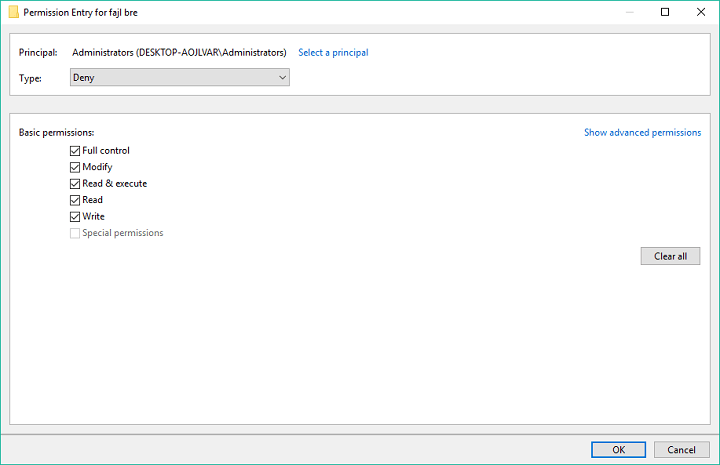
- Ponovite prethodna tri koraka za svaki korisnički račun kojem želite odbiti pristup
- Klik u redu
Eto, nakon izvođenja ove metode, nitko osim vas neće moći pristupiti, promijeniti ili izbrisati sigurnu datoteku.
Također možete zabraniti pristup sebi, ali tada ćete morati promijeniti sigurnosna dopuštenja svaki put kada želite pristupiti datoteci.
Epsko upozorenje vodiča! Saznajte više o preuzimanju vlasništva nad datotekom ili mapom u sustavu Windows 10!
To je otprilike to, sada znate kako zaštititi datoteke od brisanja u sustavu Windows 10. Nažalost, sustav za to nema vlastitu opciju, a sumnjamo da će je Microsoft ikad predstaviti.
Stoga ili trebate pronaći alternativni način ili za to instalirati poseban program. Ali i to je bolje nego ništa.
Ako imate bilo kakvih komentara, pitanja ili prijedloga, samo nas obavijestite u komentarima u nastavku.
![Kako dijeliti velike datoteke s fotografijama [Google Drive, Dropbox]](/f/bb801277a8eb2d7d8204cfd615869c01.jpg?width=300&height=460)
![Kako zaštititi ZIP datoteke ZIP lozinkom u sustavu Windows 10 [Najbolji alati]](/f/e50cd485cd69a10c63d0cc92cead1ee4.jpg?width=300&height=460)
